У цьому навчальному посібнику ви навчитесь створювати привабливий таймер для одномінутного зворотного відліку в PowerPoint. Такий таймер може бути особливо корисним для структурування семінарів або майстер-класів та надання учасникам чіткої орієнтації. Це просто, креативно і підвищує професіоналізм ваших презентацій. Розпочнемо прямо з практики!
Найважливіші висновки
- Створення таймера в PowerPoint сприяє кращій структурі презентацій.
- Використання анімацій підвищує видимість та робить зворотний відлік привабливішим.
- Використання груп та папок в PowerPoint дозволяє краще організувати процес створення.
Посібник з кроками щодо створення таймера
Спочатку потрібно мати базові форми для вашого таймера. Ми створимо коло, яке слугуватиме фоном для цифр.
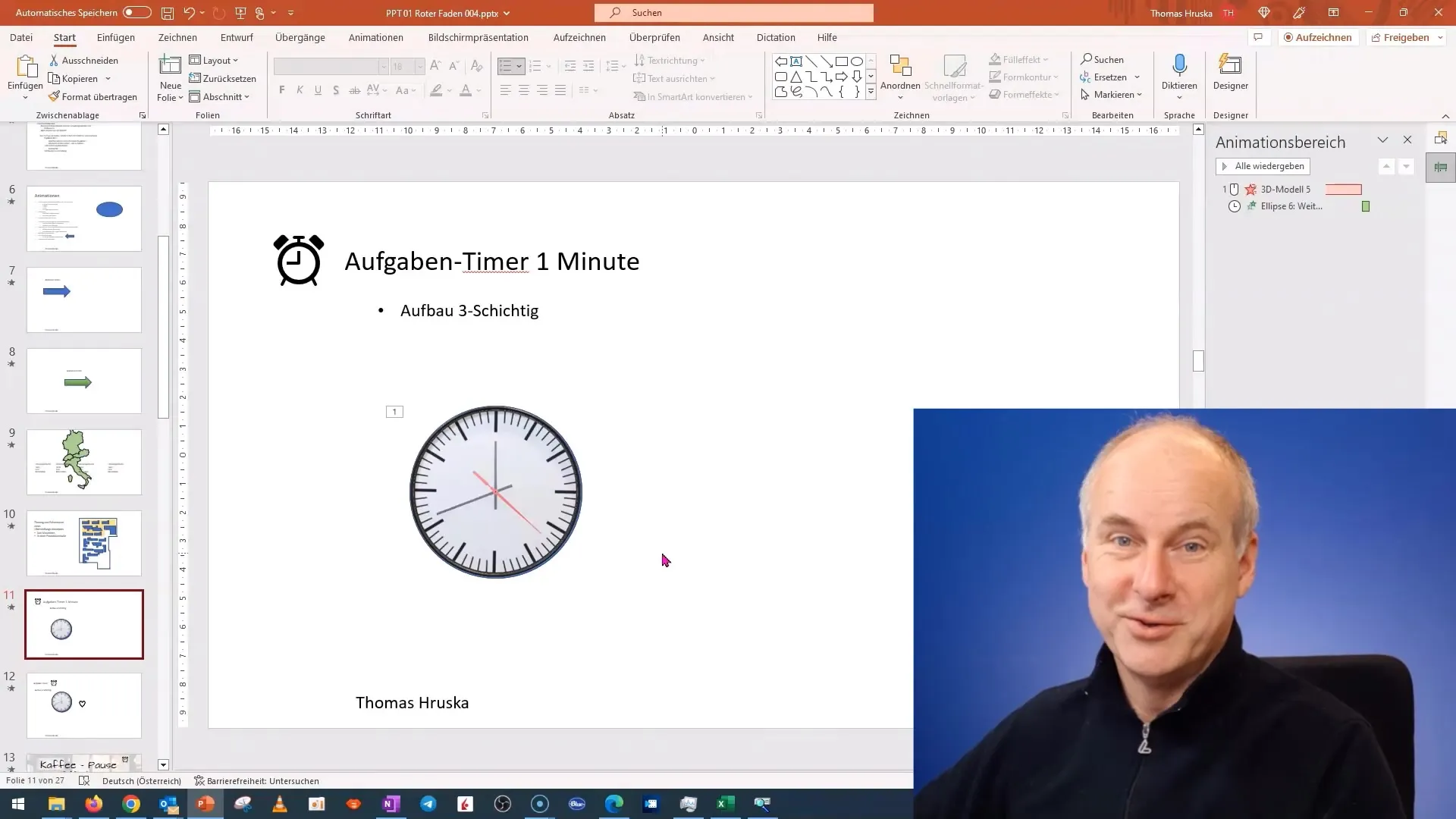
Для початку намалюйте велике кругле фонове поле. Клацніть на вкладку "Вставити" та виберіть "Фігури". Виберіть коло й перетягніть його на слайд.
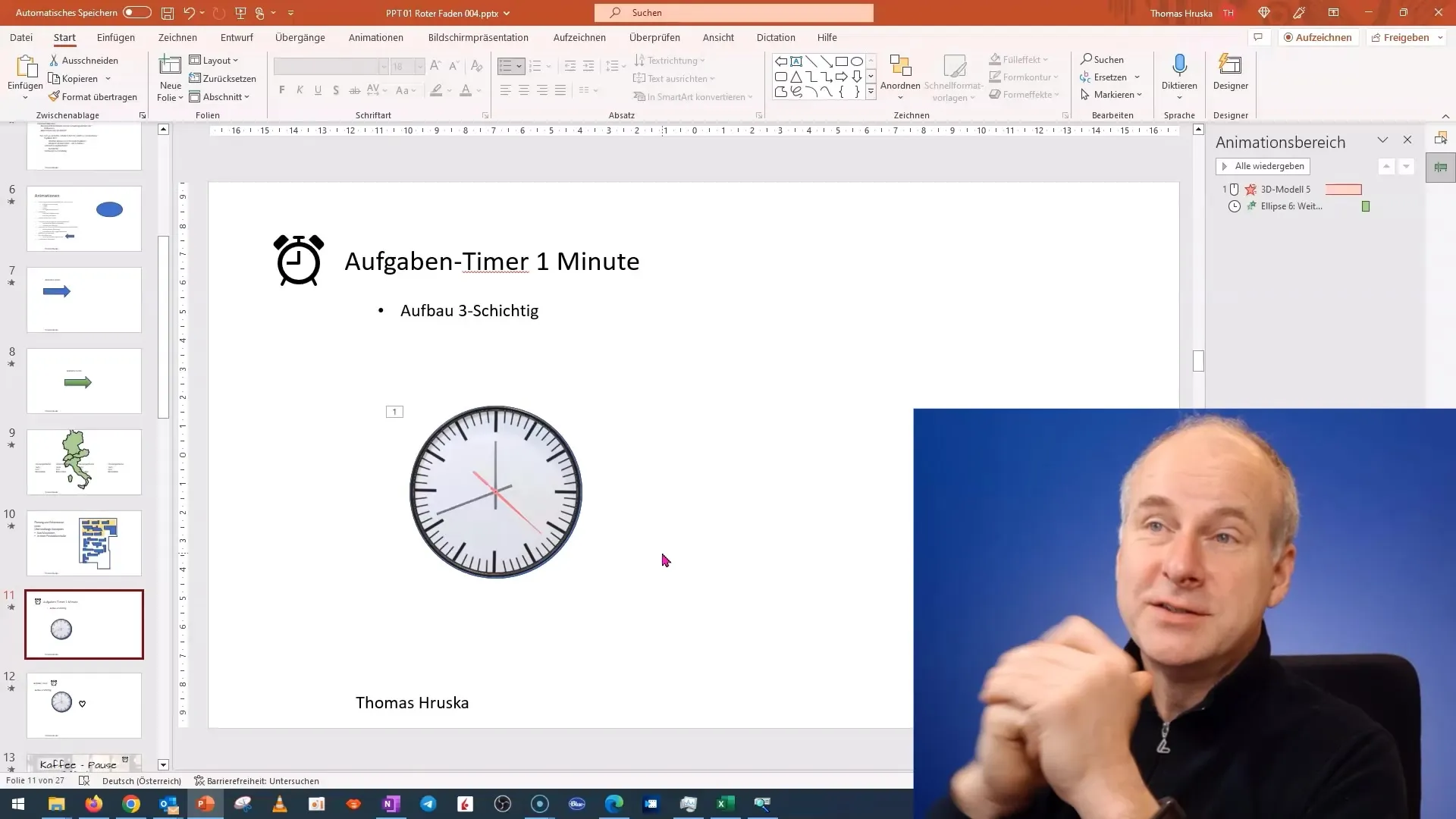
Тепер ми напишемо цифри для секунд у крузі. Знову перейдіть на "Вставка", виберіть застосування "Мітки" та клацніть у коло, щоб написати "60 секунд".
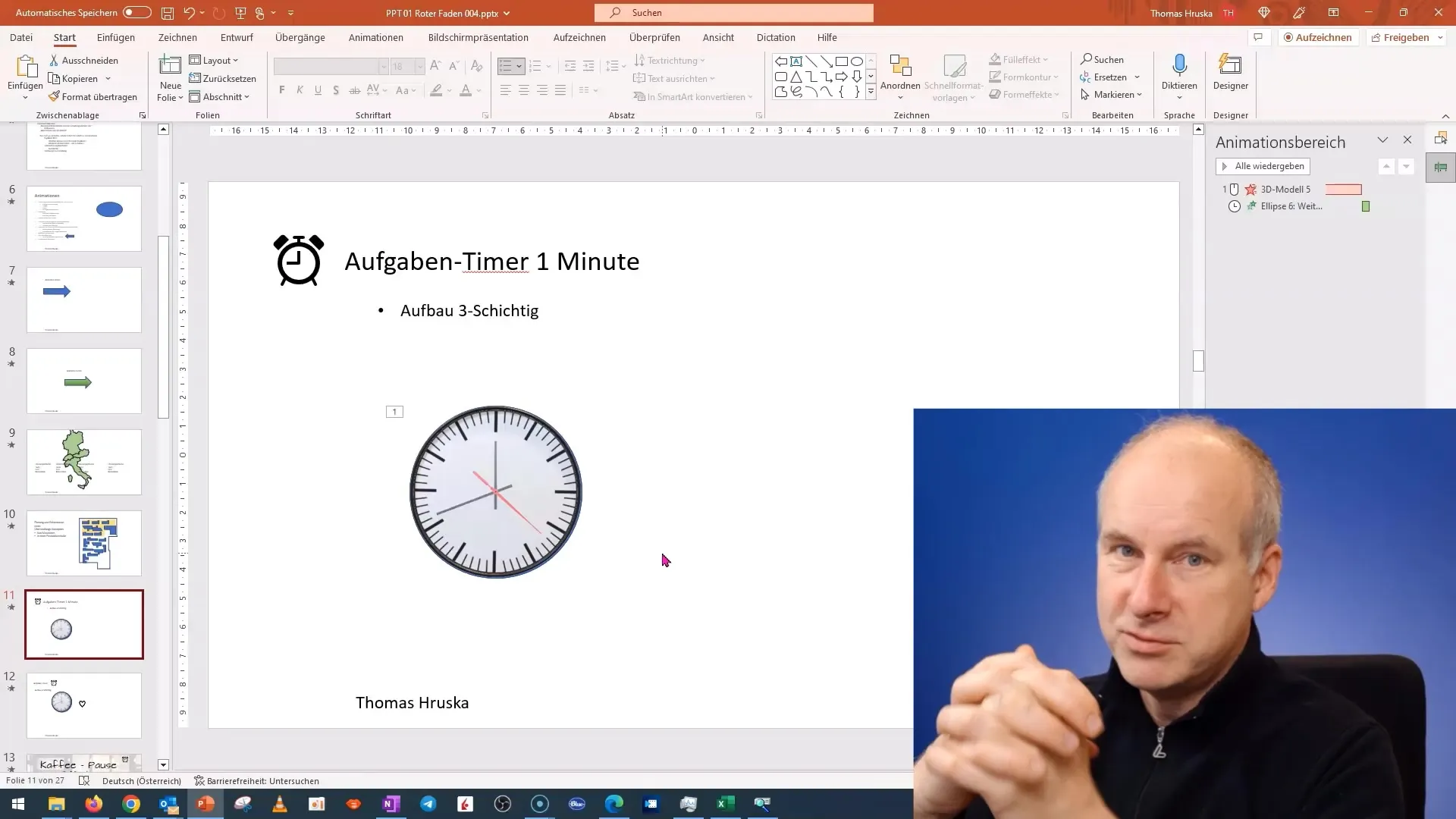
Зробіть шрифт трошки привабливішим. Позначте текст та змініть розмір шрифту. Ви також можете налаштувати колір для створення контрасту з фоном. Скопіюйте текст для створення цифр для решти секунд.
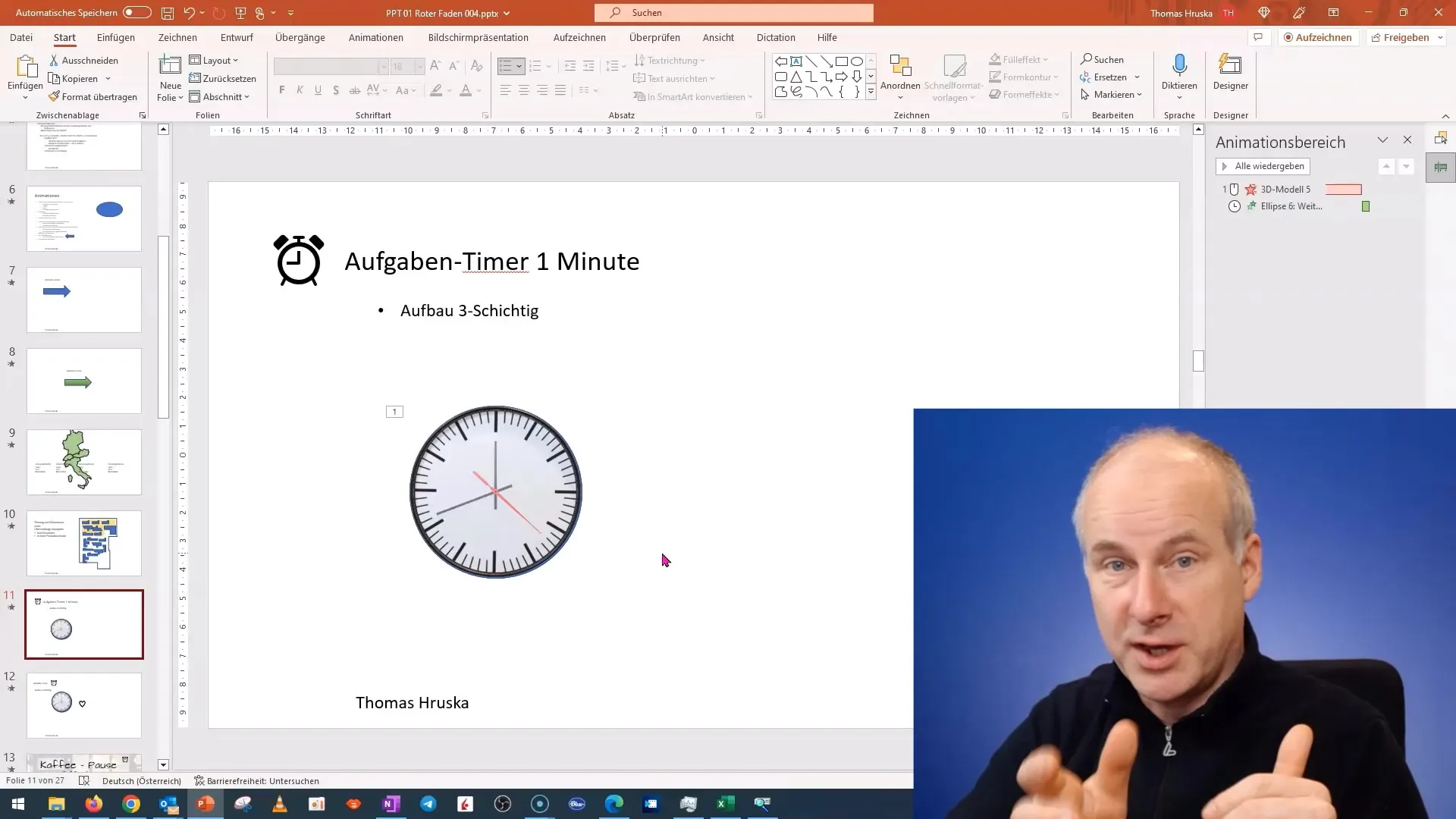
Переконайтеся, що ви вірно налаштували цифри. Наприклад, для 45 секунд, 30 секунд і 15 секунд. Пам'ятайте правильно розташовувати текст для кожного часу.
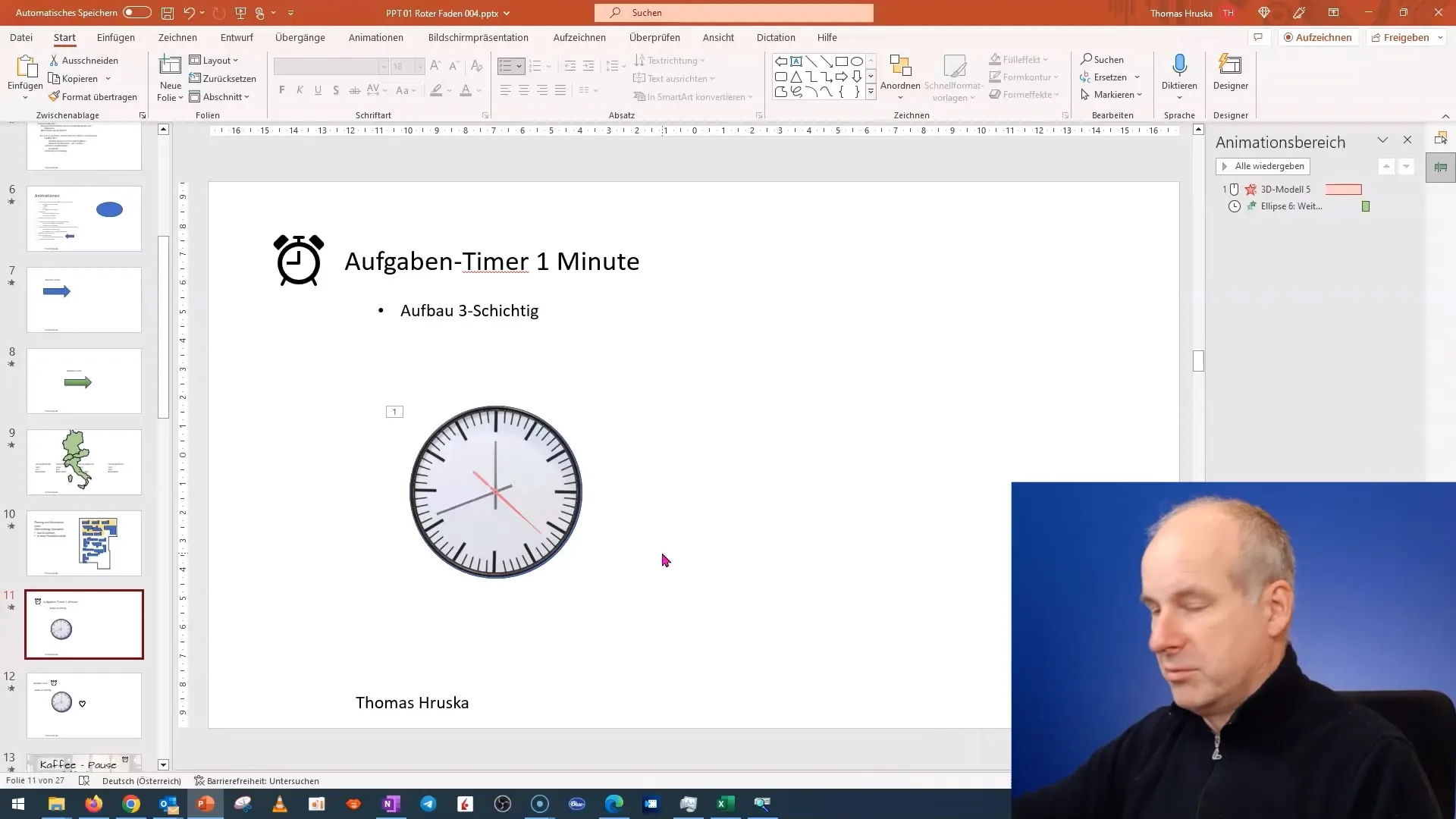
Щоб покращити організацію, згрупуйте всі елементи для окремих секунд. Просто клацніть правою кнопкою миші на елементи й виберіть "Згрупувати" у контекстному меню.
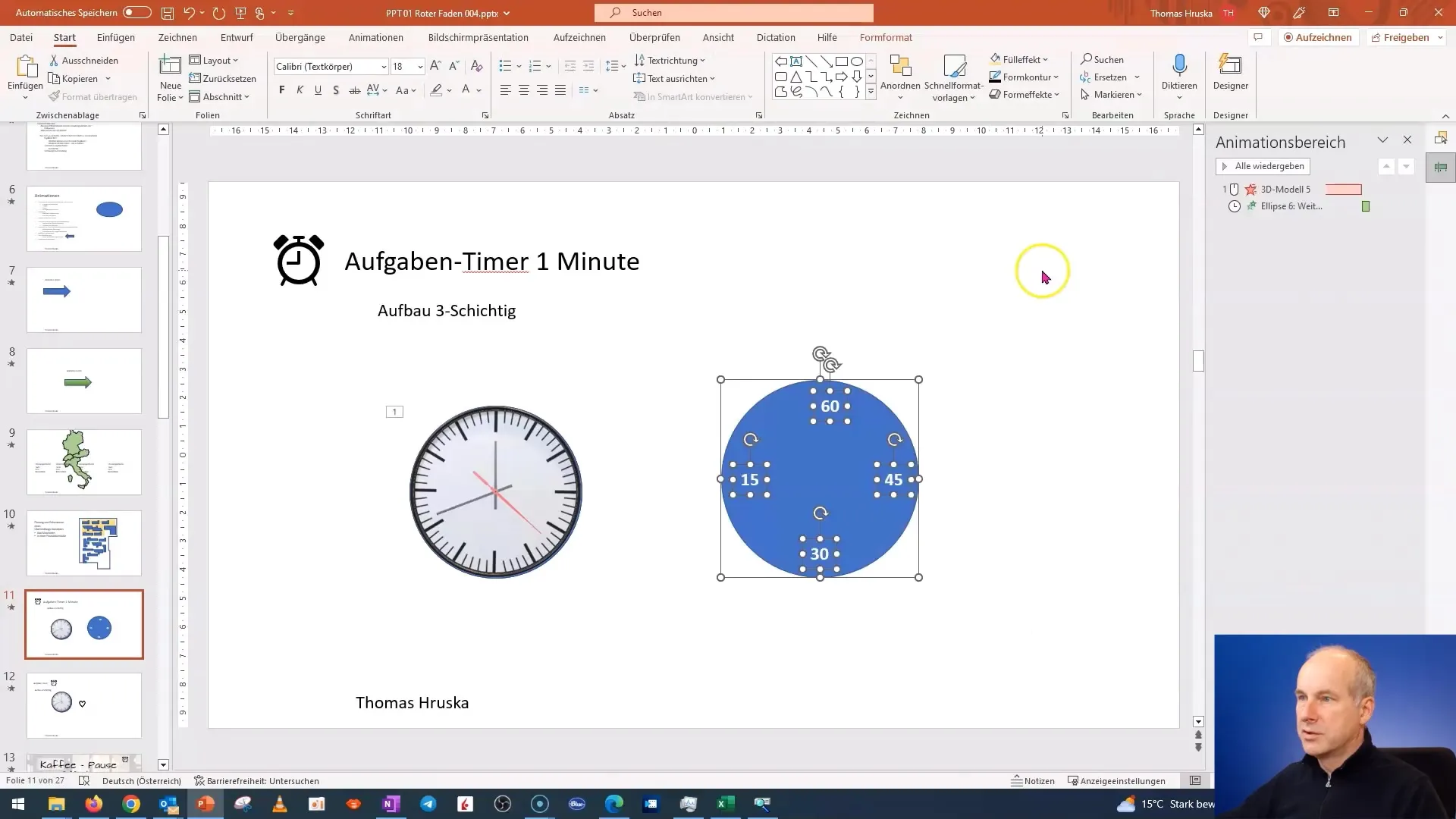
Тепер ми створимо зовнішній круг. Він буде використовуватись для візуального завершення таймера. Скопіюйте попередню форму та відформатуйте її, щоб вона мала бажаний вигляд.
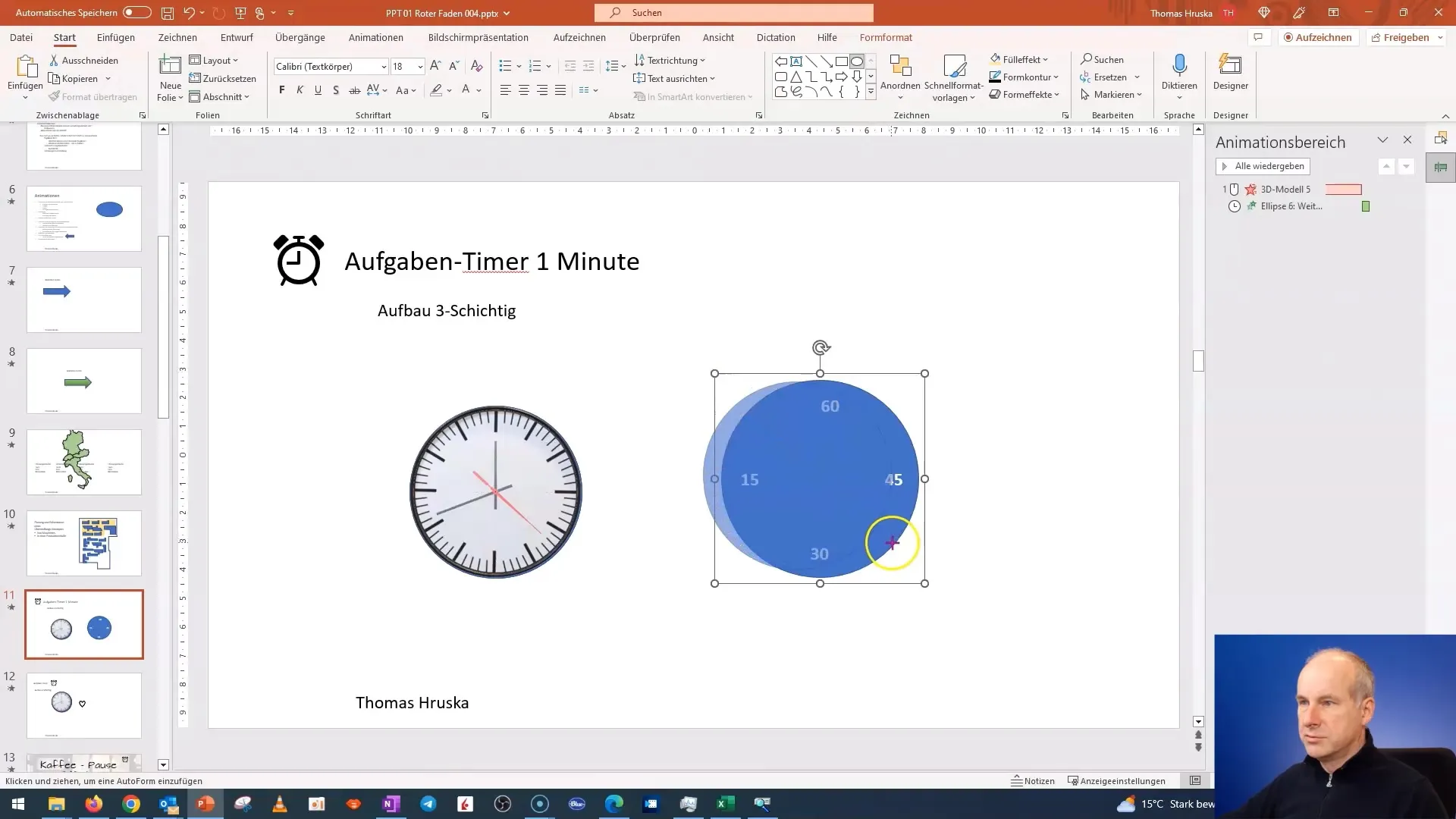
Тепер час надати вашому таймеру анімаційного ефекту. Перейдіть на вкладку "Анімації". Виберіть годинник, який ви хочете анімувати, та додайте згодований тип анімації. Ми будемо використовувати ефект "Зникання", щоб заблікати попередній час.
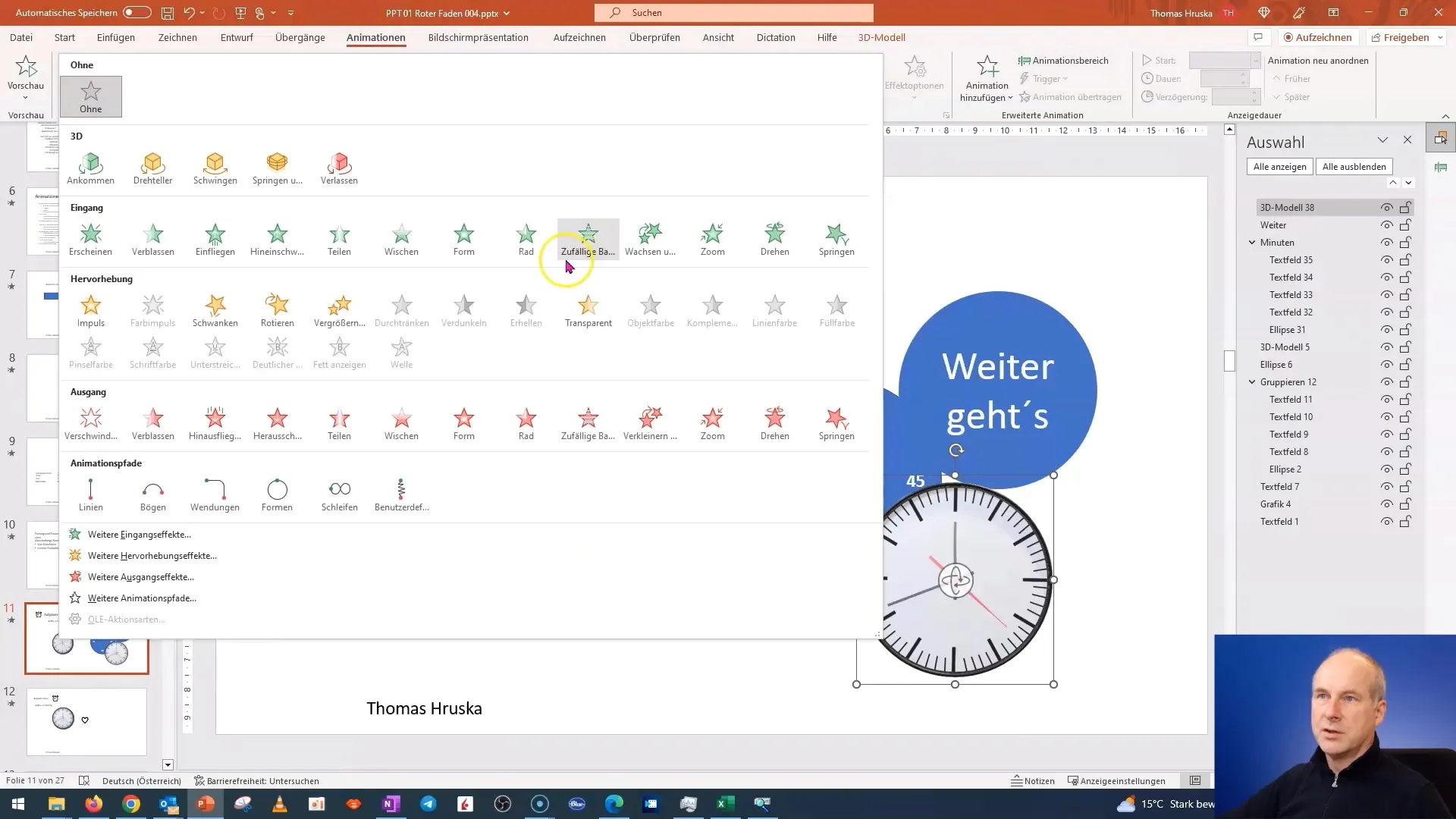
Змініть тривалість процесу анімації на 5 секунд, щоб підвищити видимість зворотного відліку. Загальний відлік з 60 секунд можна встановити на ефективні 59 секунд.
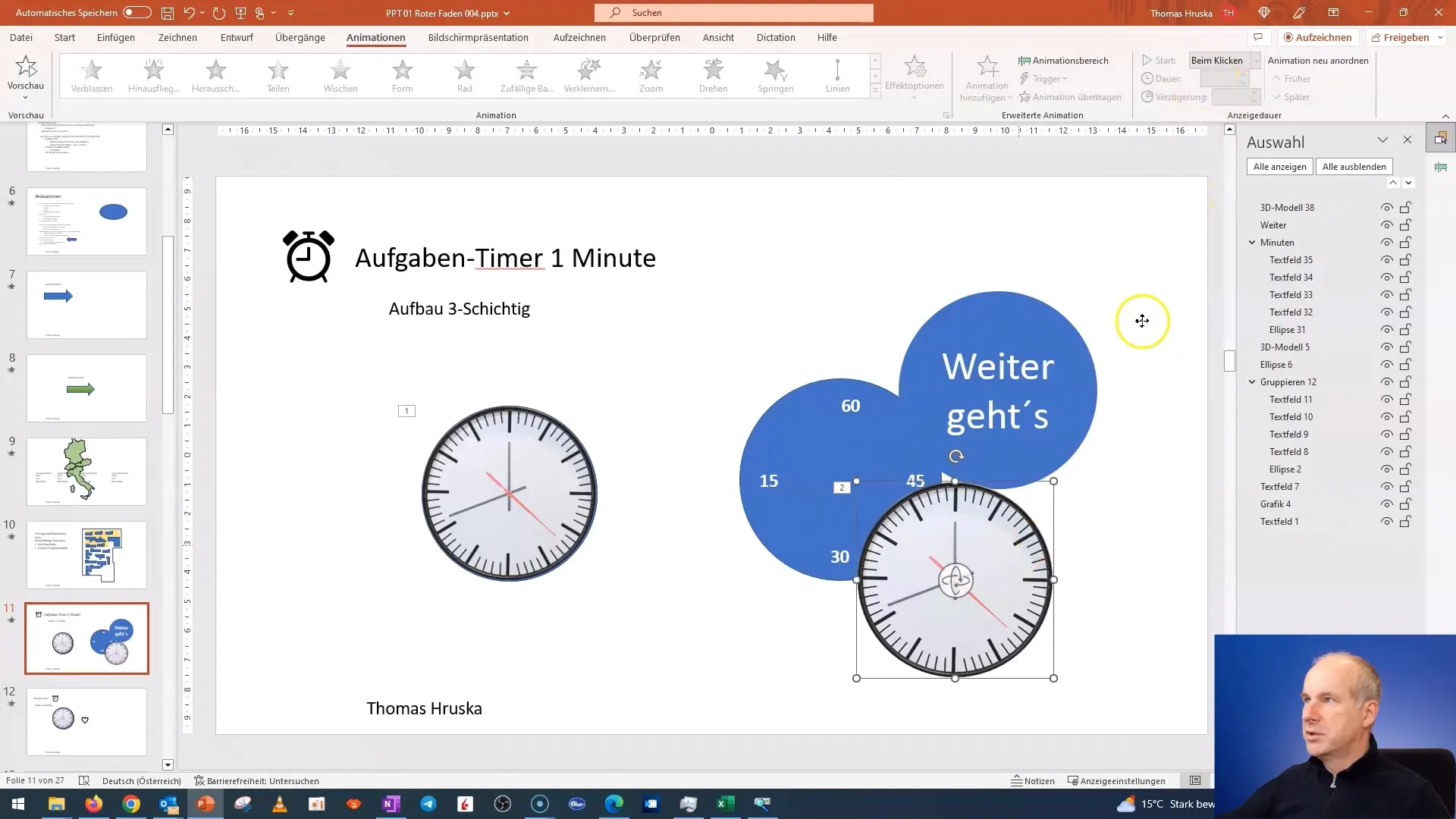
Після встановлення тривалості перейдіть у "Область анімацій" та переконайтеся, що анімація відбувається в правильному порядку. Відлік має пройти плавно, щоб не заплутати аудиторію.
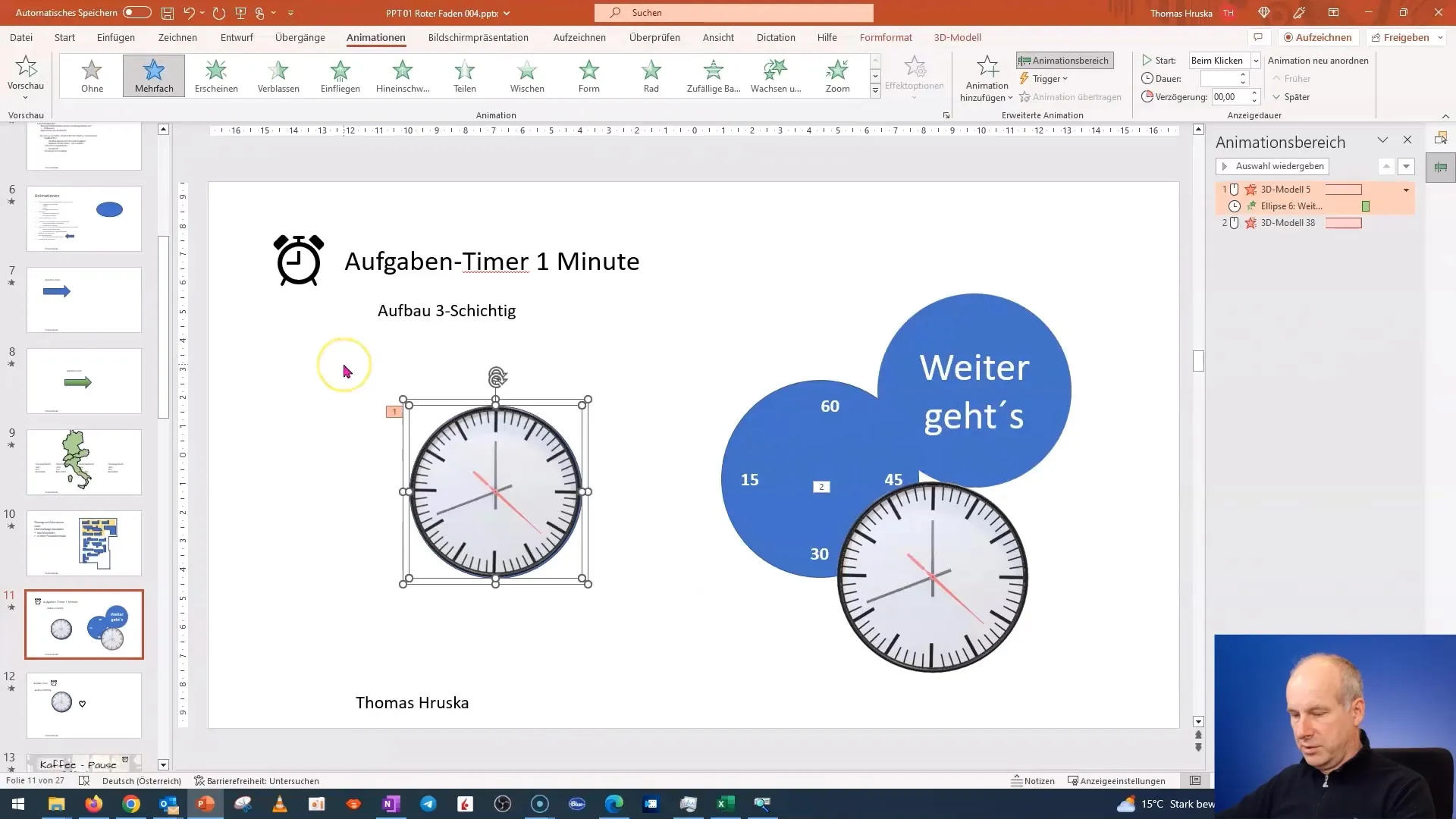
Як тільки все налаштовано вірно, перевірте свою анімацію. Клацніть на "Презентація" і переконайтеся, що зворотний відлік працює так, як ви цього бажали.
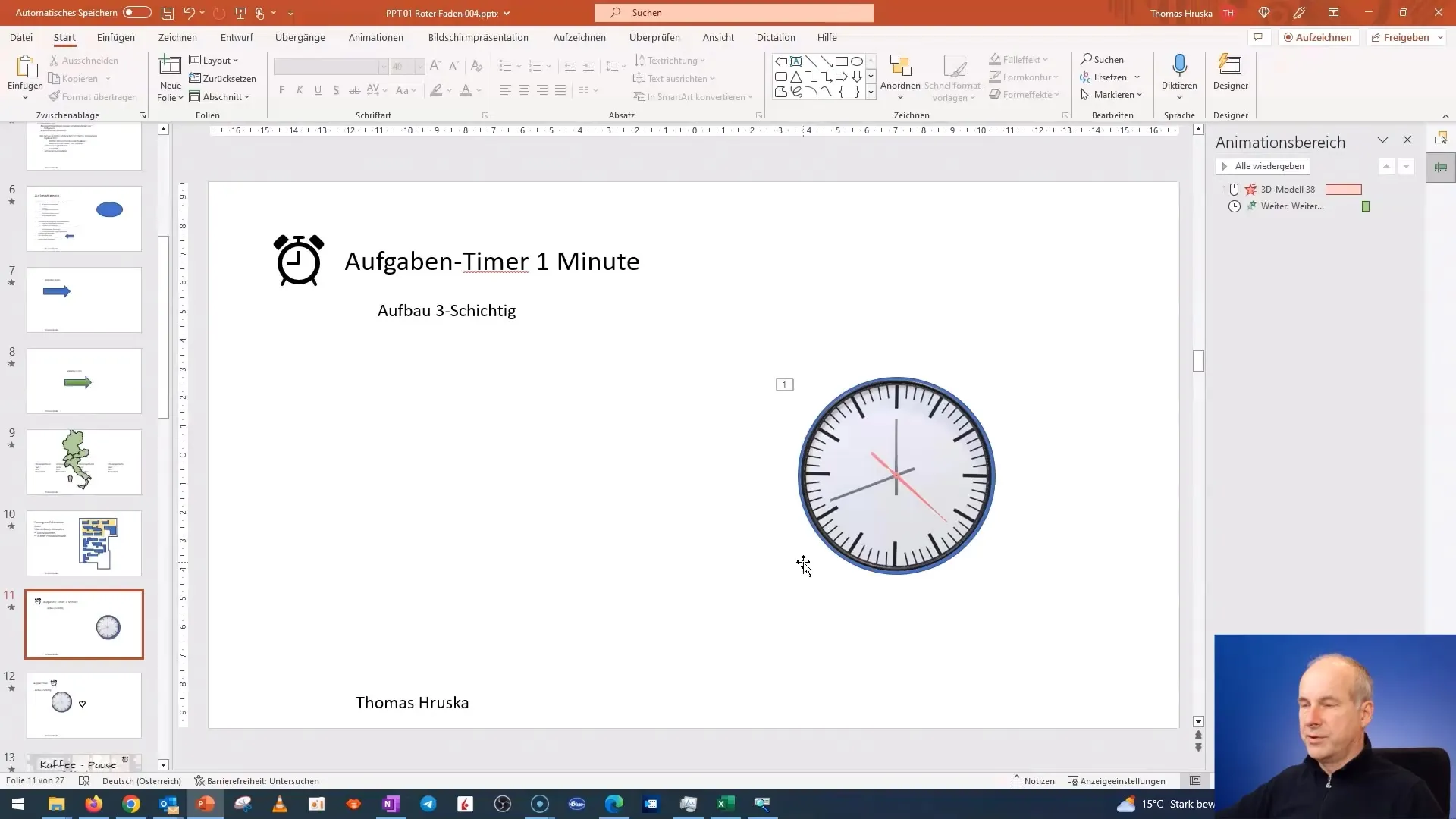
Важливий поради для вас: якщо вам потрібен таймер, який працює довше однієї хвилини, рекомендується використовувати візуальні підказки, такі як фон або додаткове зображення, щоб завжди бачити, скільки часу вже пройшло.
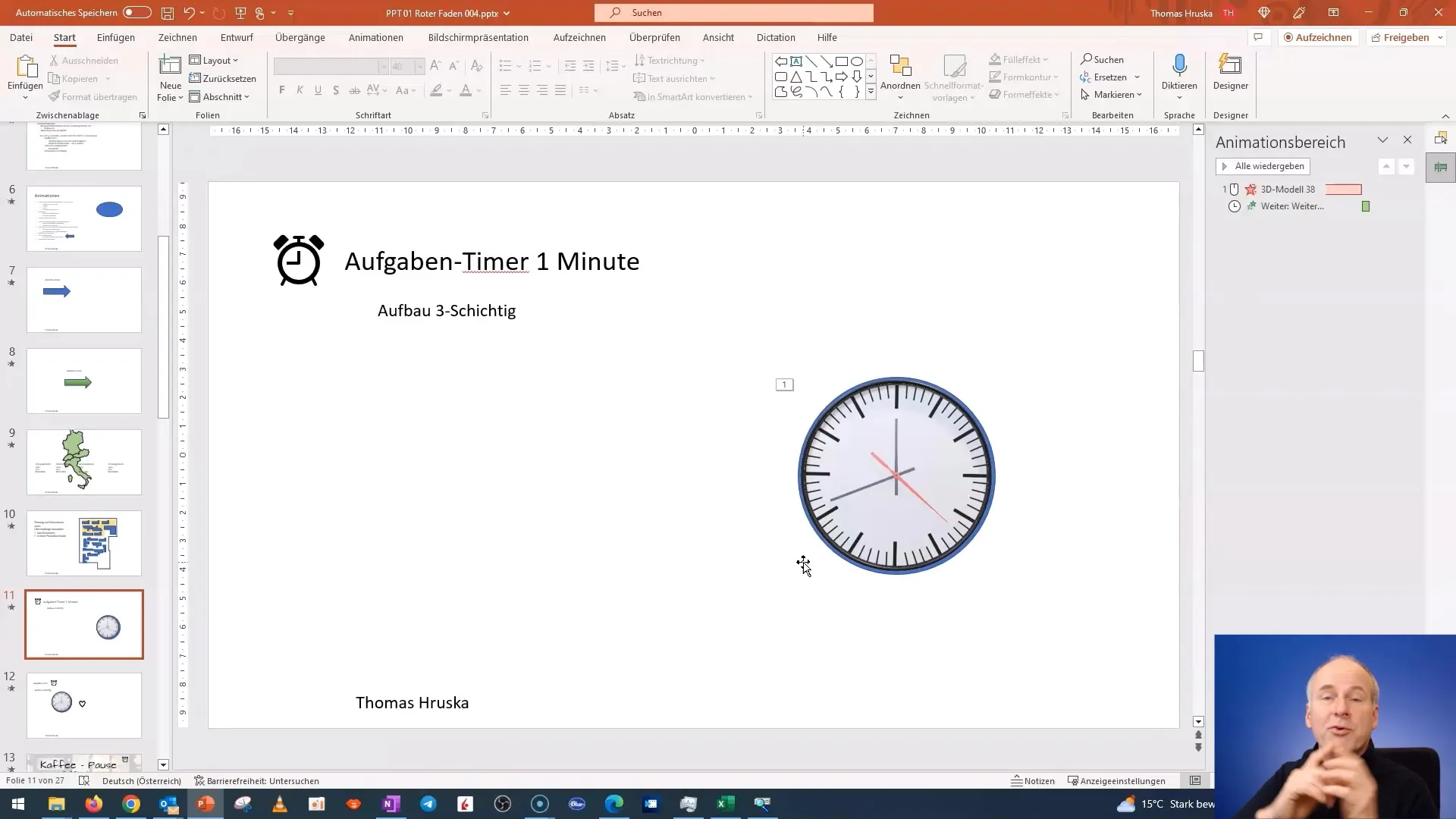
Тепер ти готовий використовувати свій таймер. Ти не лише навчився, як створити одномінутний відлік часу, але й як можна використовувати анімації в PowerPoint, щоб підвищити цікавість та додати цікаві візуальні ефекти до своєї презентації.
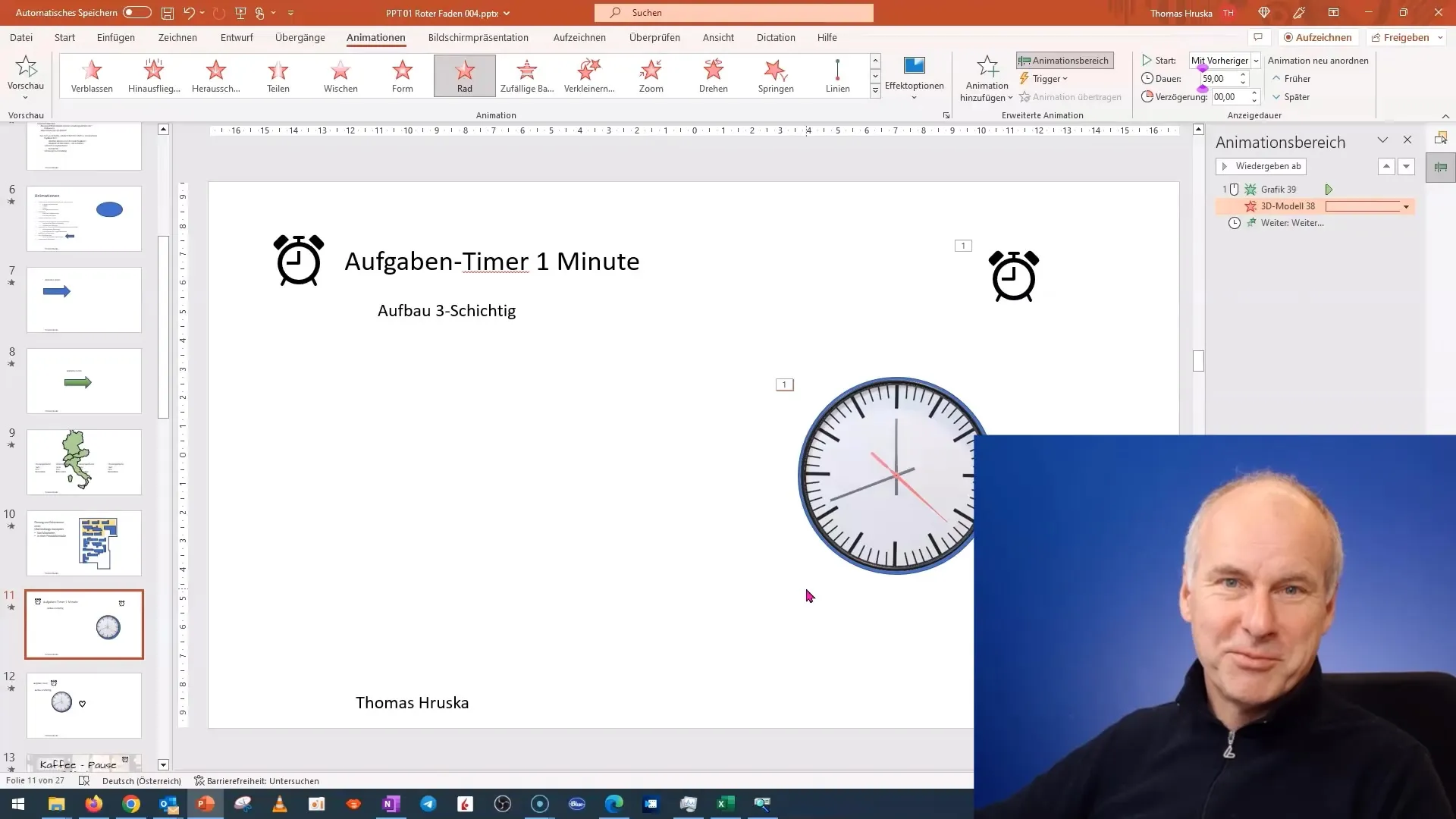
Підсумок
У цьому посібнику ти крок за кроком дізнаєшся, як створити вражаючий таймер зворушення в PowerPoint, який допоможе зробити твої презентації більш професійними. Ти навчився створювати форми, форматувати текст та додавати анімації, щоб створити привабливий візуальний інструмент.
Часті запитання
Скільки часу потрібно на створення таймера в PowerPoint?Створення таймера може зайняти від 10 до 30 хвилин, залежно від складності.
Чи можна налаштувати таймер на більш тривалі періоди?Так, ти можеш легко налаштувати таймер для відображення більш тривалих періодів, таких як 5 або 10 хвилин.
Чи потрібні спеціальні навички в програмі для створення таймера?Ні, базові знання в PowerPoint достатньо для створення цього таймера.
Чи можливо персоналізувати таймер?Так, ти можеш змінити кольори, шрифти та анімації за своїм смаком.
Чи є можливість включити кілька таймерів у презентацію?Так, ти можеш створити кілька слайдів з різними таймерами і об'єднати їх в одній презентації.


